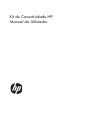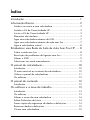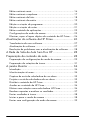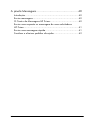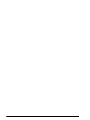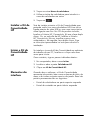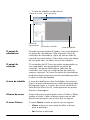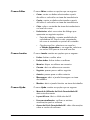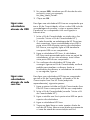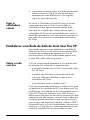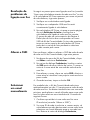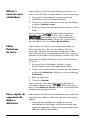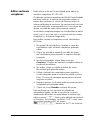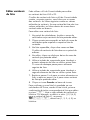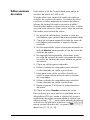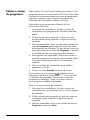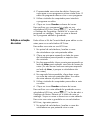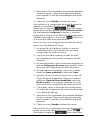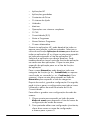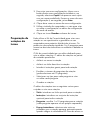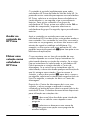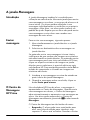Kit de Conectividade HP
Manual do Utilizador

Avisos Legais
Software informático confidencial. Licença válida da HP necessária para posse, utilização ou
cópia. De acordo com o FAR 12.211 e 12.212, o Software informático comercial, a Documen-
tação de software informático e os Dados técnicos de itens comerciais estão licenciados pelo
Governo dos E.U.A. sob a licença comercial padrão do fornecedor.
As informações contidas neste documento estão sujeitas a alterações sem aviso prévio. As úni-
cas garantias que se aplicam aos produtos e serviços HP são as contidas nas cláusulas da
garantia expresso que acompanham os referidos produtos e serviços. Nenhuma declaração
constante deste documento deverá ser interpretada como constituição de garantia adicional.
A HP não se responsabiliza por erros técnicos e editoriais ou omissões neste documento.
Partes deste software estão protegidas pelo Copyright 2013 The FreeType Project
(www.freetype.org). Todos os direitos reservados.
• A HP distribui FreeType ao abrigo da licença FreeType.
• A HP distribui tipos de letra google-droid ao abrigo da Licença Apache para
Software v2.0.
• A HP distribui HIDAPI exclusivamente ao abrigo da licença BSD.
• A HP distribui Qt ao abrigo da licença LGPLv2.1. A HP fornece uma cópia completa
do código fonte Qt.
• A HP distribui o QuaZIP ao abrigo das licenças LGPLv2 zlib/libpng. A HP fornece
uma cópia completa do código fonte QuaZIP.
Informação Regulamentar e Ambiental do Produto
A Informação Regulamentar e Ambiental do Produto encontra-se no CD fornecido com
oproduto.
© Copyright 2013, 2014 Hewlett-Packard Development Company, L.P.
É proibido reproduzir, adaptar ou traduzir este manual sem consentimento prévio da Hewlett-
Packard Company por escrito, exceto na medida em que tal seja permitido pelas leis de direi-
tos de autor.
Segunda edição: março de 2014
Primeira edição: julho de 2013
Número de publicação do documento: NW280-4002

Índice iii
Índice
Introdução ............................................................... 1
Informação Básica.................................................... 2
Atribuir um nome a uma calculadora .....................................2
Instalar o Kit de Conectividade HP.........................................3
Iniciar o Kit de Conectividade HP ..........................................3
Elementos da interface .........................................................3
Ligar uma calculadora através de USB ...................................7
Ligar uma calculadora através de rede sem fios ......................7
Ligar à calculadora virtual ....................................................8
Estabelecer uma Rede de Sala de Aula Sem Fios HP..... 8
Sobre a rede sem fios ..........................................................8
Resolução de problemas de ligação sem fios ..........................9
Alterar o SSID .....................................................................9
Selecionar um canal manualmente.........................................9
O painel de calculadoras........................................10
Introdução ........................................................................10
O menu sensível ao contexto da calculadora ........................10
Utilizar o painel de calculadoras .........................................11
Os editores .......................................................................12
O painel de conteúdo............................................. 12
Introdução ........................................................................12
Os editores e a área de trabalho .............................13
Introdução ........................................................................13
Os editores .......................................................................13
Alterar o nome de uma calculadora.....................................14
Editar Definições de Início ..................................................14
Fazer cópias de segurança de dados e definições.................14
Restaurar dados e definições ..............................................15
Clonar uma calculadora.....................................................15

iv Índice
Editar variáveis reais..........................................................16
Editar variáveis complexas..................................................17
Editar variáveis de lista.......................................................18
Editar variáveis de matriz ...................................................19
Edição e criação de programas...........................................20
Edição e criação de notas ..................................................21
Editar conteúdo de aplicações.............................................22
Configurações de modo de exame ......................................23
Eliminar, repor e limpar objetos de conteúdo da HP Prime......26
Atualização do software da HP Prime .......................26
Transferência de novo software ...........................................27
Atualização do software.....................................................27
Resolução de problemas com a atualização de software ........28
A Rede de Sala de Aula Sem Fios HP .......................28
Preparação de conteúdo de aula..............................28
Preparação de configurações de modo de exame .................29
Preparação de votações da turma .......................................31
A janela Monitor ....................................................34
Introdução ........................................................................34
Monitorização à turma.......................................................34
Captura de ecrã da calculadora de um aluno .......................35
Projetar o ecrã da calculadora de um aluno..........................35
Distribuir conteúdo da HP Prime ..........................................35
Aceder ao conteúdo da HP Prime ........................................36
Efetuar uma votação numa calculadora HP Prime ..................36
Receber respostas e analisar os resultados............................37
Enviar resultados à turma....................................................38
Iniciar e parar o modo de exame ........................................38
Enviar uma configuração de modo de exame .......................39

Índice v
A janela Mensagens............................................... 40
Introdução ........................................................................40
Enviar mensagens..............................................................40
O Centro de Mensagens HP Prime.......................................40
Enviar uma resposta ou mensagem de uma calculadora
HP Prime...........................................................................41
Enviar uma mensagem rápida.............................................41
Sinalizar e eliminar pedidos de ajuda..................................42

vi Índice

Kit de Conectividade HP 1
Kit de Conectividade HP
Introdução
O Kit de Conectividade HP é um software que facilita
a criação e distribuição de conteúdo nas calculadoras
HP Prime e estabelece uma rede de sala de aula de
calculadoras HP Prime. A rede de sala de aula pode ser
utilizada para transmitir o conteúdo criado. O conteúdo
da HP Prime inclui as aplicações HP com os respetivos
dados, configurações de modo de exame, avaliações
formativas (votações), notas e até mensagens para cada
aluno. As respostas às votações podem ser agregadas
e os resultados apresentados para fins de debate. Pode
monitorizar a rede de calculadoras HP Prime e projetar
o ecrã de um aluno para fins de debate.
Pode utilizar o Kit de Conectividade em qualquer dos
seguintes modos:
• ligado a partir de um computador com o Kit de
Conectividade para uma ou mais calculadoras
HP Prime, utilizando o cabo USB incluído na
embalagem do produto
• ligado sem fios a uma ou mais calculadoras
HP Prime utilizando o Kit de Comunicação
Sem Fios HP Prime (adquirido separadamente) para
formar uma Rede de Sala de Aula Sem Fios HP
• ligado a uma ou mais calculadoras virtuais
no mesmo computador (a Calculadora Virtual
HP Prime é um programa que se encontra
disponível em separado)
Seja qual for o modo que escolher, o Kit de
Conectividade permite-lhe criar e editar conteúdo de
HP Prime personalizado para alargar e personalizar
a calculadora HP Prime. Além disso, a Rede de Sala
de Aula Sem Fios HP oferece funcionalidades que
melhoram a experiência de sala de aula HP Prime.

2 Kit de Conectividade HP
O Kit de Conectividade fornece as seguintes capacidades:
• gerir conteúdo e dados em uma ou mais
calculadoras ligadas
• preparar conteúdo HP Prime personalizado
• enviar conteúdo HP Prime para uma, algumas,
ou todas as calculadoras ligadas
• receber resultados de votações das calculadoras
ligadas e analisar os resultados
• enviar uma mensagem para uma, algumas,
ou todas as calculadoras ligadas
• receber uma mensagem de uma calculadora ligada
• ativar e desativar o modo de exame nas
calculadoras ligadas
• monitorizar e capturar a atividade das calculadoras
• projetar o ecrã de um aluno para a turma,
para fins de debate na sala de aula
• atualizar o firmware da calculadora
• criar cópias de segurança e restaurar a sua
calculadora
• clonar uma calculadora HP Prime para outra
Para obter informações pormenorizadas acerca das
funcionalidades da calculadora HP Prime, consulte o
Manual do Utilizador da Calculadora Gráfica HP Prime.
Informação Básica
Atribuir um
nome a uma
calculadora
Antes de instalar o Kit de Conectividade, deve certificar-
se de que foram atribuídos nomes às calculadoras que
pretende utilizar com o Kit de Conectividade. Isto
permite-lhe distinguir cada uma das calculadoras ligadas
na janela do Kit de Conectividade.
Para atribuir um nome a uma calculadora, siga os passos
indicados abaixo.
1. Na calculadora, prima
SH (Definições). Abre-
se o ecrã Definições de Início.
2. Toque em para passar para a segunda
página do ecrã.

Kit de Conectividade HP 3
3. Toque na caixa Nome da calculadora.
4. Utilize as teclas da calculadora para introduzir o
nome da calculadora na caixa.
5. Toque em .
Instalar o Kit de
Conectividade
HP
Terá de instalar primeiro o Kit de Conectividade quer
pretenda usá-lo com uma calculadora HP Prime única
ligada através do cabo USB ou com uma turma inteira
numa ligação sem fios. No CD do produto incluído,
localize o ficheiro HP_Connectivity_Kit.exe e faça duplo
clique. Ou, no web site da HP, localize o ficheiro
HP_Connectivity_Kit.exe, transfira-o para o seu
computador e, em seguida, faça duplo clique. Siga
as instruções apresentadas no ecrã para concluir a
instalação.
Iniciar o Kit de
Conectividade
HP
Se instalou o ícone do Kit de Conectividade no ambiente
de trabalho do seu PC, localize-o e clique nele duas
vezes para iniciar.
Caso contrário, siga os passos indicados abaixo:
1. No computador, abra o menu
Iniciar.
2. Localize e abra a pasta
Calculadoras HP.
3. Clique em
Kit de Conectividade HP.
Elementos da
interface
Quando abre o software, o Kit de Conectividade
apresenta três painéis, bem como as barras de título, de
menu e de ícones na parte superior da janela. Estes três
painéis permanentes são os seguintes:
• Painel de calculadoras na parte superior esquerda
• Painel de conteúdo na parte inferior esquerda

4 Kit de Conectividade HP
• A área de trabalho no lado direito
O painel de
calculadoras
Quando uma calculadora é ligada, o seu nome aparece
no painel de calculadoras. Para expandir a lista de
conteúdos da calculadora, clique na seta ao lado do
nome de uma calculadora. Clique duas vezes num objeto
da lista para abrir um editor na área de trabalho.
O painel de
conteúdo
Os conteúdos da HP Prime que estão armazenados no
seu computador são apresentados no painel de
conteúdo, nas pastas dedicadas a cada tipo de
conteúdos, tais como as configurações de modo de
exame e votações. Tal como no painel de calculadoras,
pode fazer duplo clique num item de conteúdo para abrir
o editor na área de trabalho.
A área de trabalho A área de trabalho tem duas finalidades. Em primeiro
lugar, é a área onde aparecem os editores de conteúdos.
Em segundo lugar, é o centro de controlo da Rede de
Sala de Aula Sem Fios HP, onde aparecem as janelas
Monitor e Mensagens.
A barra de menus A barra de menus contém quatro menus: Ficheiro, Editar,
Janelas e Ajuda. Cada um destes quatro menus está
descrito em pormenor nas secções que se seguem.
O menu Ficheiro O menu Ficheiro contém as opções que se seguem.
•
Idioma: mostra um menu para escolher o idioma
para a aplicação
•
Sair: fechar a aplicação
barra de menus
barra de ícones
painel de conteúdo
área de trabalho
painel de
calculadoras

Kit de Conectividade HP 5
O menu Editar O menu Editar contém as opções que se seguem.
•
Cortar: cortar os dados selecionados a partir
do editor e colocá-los na área de transferência
•
Copiar: copiar os dados selecionados a partir
do editor e colocá-los na área de transferência
•
Colar: colar o conteúdo da área de transferência
no local do cursor
•
Preferências: abrir uma caixa de diálogo que
apresenta as seguintes opções:
• Pasta de trabalho: a pasta predefinida da
calculadora HP Prime no seu computador,
tal como é mostrado no painel de conteúdo
• Opções sem fios: selecione um canal ou
a Seleção Automática e, em seguida, selecione
um nome SSID para a sua rede sem fios
O menu Janelas O menu Janelas contém as opções que se seguem.
•
Fechar: fechar o editor ativo
• Fechar todos: fechar todos os editores
• Mosaico: dispor os editores em mosaico
•
Cascata: abrir os editores em cascata
•
Seguinte: passar para o editor seguinte
•
Anterior: passar para o editor anterior
• Mensagens: abrir a janela Mensagens na área
de trabalho
• Monitor: abrir a janela Monitor na área de trabalho
O menu Ajuda O menu Ajuda contém as opções que se seguem.
•
Manual do Utilizador do Kit de Conectividade HP:
abrir este documento
•
Ir para HP.com: Abrir o Web site da HP
•
Procurar atualizações: verificar se existem
atualizações para o software
•
Acerca do Kit de Conectividade HP: obter informações
sobre a versão do software

6 Kit de Conectividade HP
A barra de ícones A barra de ícones contém atalhos para algumas das
opções mais usadas na barra de menus. Existem dois
ícones no lado esquerdo para conteúdos e dois o mais à
direita para a área de trabalho, conforme explicado nas
secções seguintes.
Ícone Guardar Se estiver a trabalhar no Painel de calculadoras, ao clicar
no ícone Guardar, guarda os dados do editor ativo na
calculadora ligada.
Se estiver a trabalhar no
painel de conteúdo, ao clicar no
ícone Guardar, guarda o conteúdo do editor ativo na
calculadora ligada. Mais especificamente, o conteúdo é
guardado no diretório de trabalho especificado em
Preferências no menu Editar.
O ícone Guardar
tudo
Pode eventualmente ter vários editores abertos na área
de trabalho, alguns com conteúdo da HP Prime no seu
computador (a partir do painel de conteúdo) e outros
com conteúdo da HP Prime na calculadora (a partir do
painel de calculadoras). Clicar no ícone Guardar tudo
guarda todo o trabalho, tal como está, nos devidos
dispositivos. Se fechar a aplicação sem guardar o
trabalho, receberá a indicação para Guardar tudo antes
de fechar.
Ícone Monitor Clique no ícone Monitor para abrir a janela Monitor na
área de trabalho. Este é um atalho para abrir a janela
Monitor através do menu do Windows.
Ícone Mensagens Clique no ícone Mensagens para abrir a janela
Mensagens na área de trabalho. Este é um atalho para
abrir a janela Mensagens através do menu do Windows.
A ID da rede de
sala de aula
Pode ligar o computador que tem o Kit de Conectividade
a várias calculadoras ligando o cabo USB fornecido com
cada calculadora HP Prime a uma porta USB no
computador ou a um hub USB ou usando os adaptadores
sem fios (adquiridos separadamente). Caso várias
calculadoras se encontrem ligadas sem fios num
ambiente de sala de aula, deve atribuir à sua rede uma
ID exclusiva que a distinga de outras redes sem fios nas
imediações.
1. Na barra de menu do Kit de Conectividade, clique
em
Editar e selecione Preferências. É apresentada a
caixa de diálogo Preferências.

Kit de Conectividade HP 7
2. No campo SSID, introduza uma ID de sala de aula
exclusiva, como, por exemplo,
Ms_May_Math_Period1.
3. Clique em
OK.
Ligar uma
calculadora
através de USB
Para ligar uma calculadora HP Prime ao computador que
tem o Kit de Conectividade, utilize o cabo USB incluído
na embalagem do produto, e siga os passos abaixo.
É preferível se o computador tiver uma ligação à
Internet ativa.
1. Inicie o Kit de Conectividade, se ainda não o fez
(consulte “Iniciar o Kit de Conectividade HP”).
2. O cabo fornecido na embalagem da HP Prime tem
dois conectores. Ligue a extremidade micro-USB à
porta micro-USB na parte superior da calculadora
HP Prime e, em seguida, ligue a USB standard a
uma porta USB no seu computador.
3. Ligue a calculadora HP Prime. A calculadora
HP Prime será apresentada pelo nome no painel de
calculadoras; se isso não acontecer, tente utilizar
outra porta USB do seu computador.
4. Se o software da calculadora HP Prime não
conseguir ligar-se ao Kit de Conectividade, ser-lhe-á
pedido para atualizar o software. Aceite a
atualização de software; a calculadora irá atualizar
e, em seguida, ligar-se.
Ligar uma
calculadora
através de rede
sem fios
Para ligar uma calculadora HP Prime ao computador
que tem o Kit de Conectividade, utilizando o Kit de
Comunicação Sem Fios HP Prime (adquirido
separadamente), siga estes passos:
1. Ligue a antena incluída no Kit de Comunicação Sem
Fios HP Prime a uma porta USB do seu computador.
2. Inicie o Kit de Conectividade (consulte “Iniciar o Kit
de Conectividade HP”).
3. Ligue o módulo sem fios à porta micro-USB na parte
superior da calculadora.
4. Ligue a calculadora HP Prime.
5. Toque em data/hora no canto superior direito do
ecrã da HP Prime. Abre-se uma janela que apresenta
o ícone de estado da comunicação sem fios.

8 Kit de Conectividade HP
6. Toque neste ícone para ligar à rede de sala de aula.
Abre-se um menu. Clique na seta de lista para
apresentar as redes disponíveis e, em seguida,
clique no nome da sua rede.
Ligar à
calculadora
virtual
Se iniciar a Calculadora Virtual HP Prime no mesmo
computador que tem o Kit de Conectividade, a
calculadora virtual liga-se automaticamente a ele.
Seja qual for o método que utilizar para se ligar, a
calculadora HP Prime será apresentada pelo nome no
painel de calculadoras, com uma seta de expansão em
que pode clicar para ver o conteúdo da calculadora
HP Prime.
Estabelecer uma Rede de Sala de Aula Sem Fios HP
Esta secção descreve como estabelecer uma Rede de
Sala de Aula Sem Fios HP e fornece informações para
resolução de problemas de ligações sem fios. Se
tenciona utilizar o Kit de Conectividade apenas com
o cabo USB, pode saltar esta secção.
Sobre a rede
sem fios
O Kit de conectividade estabelece a sua rede de sala
de aula sem fios utilizando os seguintes itens:
• a antena fornecida com o Kit de Comunicação Sem
Fios HP Prime
• o módulo sem fios para a calculadora HP Prime
• um nome SSID para identificar a rede a uma
calculadora HP Prime
• um canal para enviar e receber sinais
O Kit de conectividade estabelece a rede sem fios para
se identificar às calculadoras HP Prime disponíveis. Por
predefinição, uma rede de Kit de Conectividade utiliza o
nome HP_Classroom_Network como SSID. Deverá
alterar este nome para um mais exclusivo para que duas
redes próximas não tenham o mesmo nome e para que
os alunos possam identificar a rede correta se houver
mais do que uma disponível (consulte “Alterar o SSID”).
Por predefinição, o Kit de Conectividade, seleciona um
canal por si. Pode alterar o canal manualmente se este
encontrar interferências de outras redes na área.
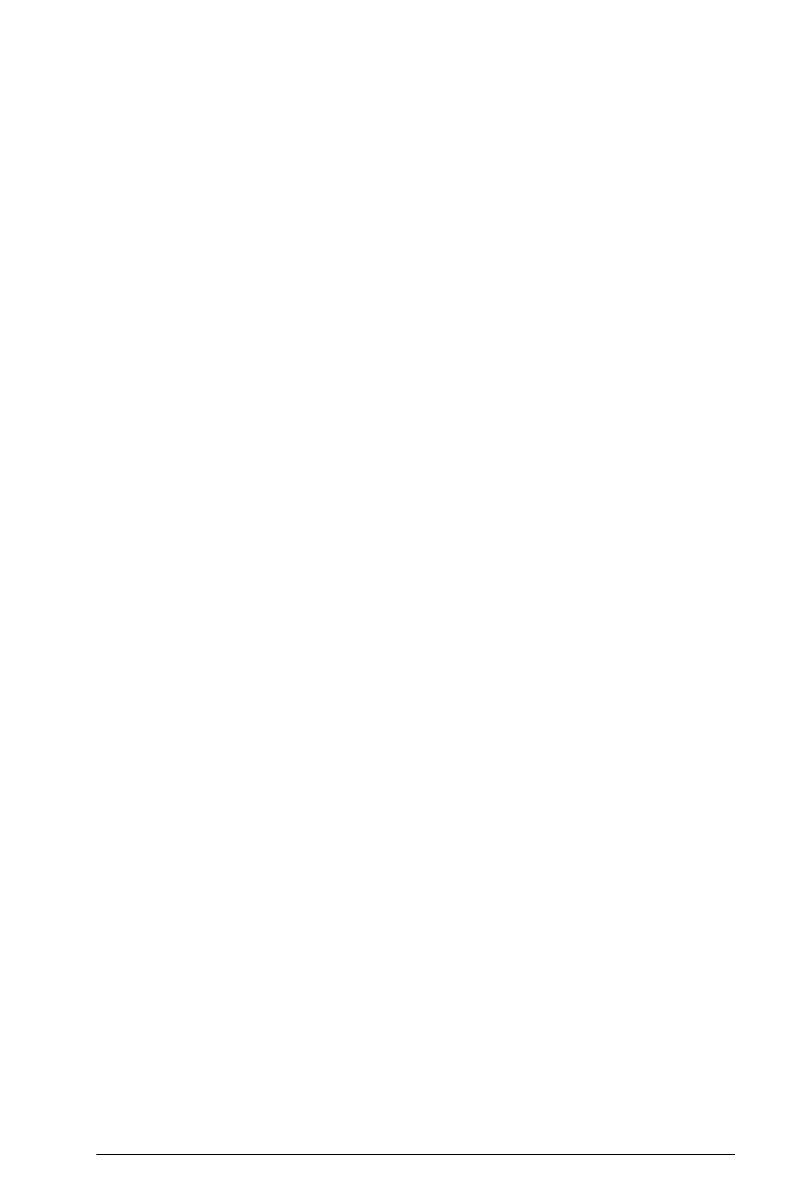
Kit de Conectividade HP 9
Resolução de
problemas de
ligação sem fios
Se seguir os passos para uma ligação sem fios (consulte
“Ligar uma calculadora através de rede sem fios”) e não
vir a calculadora HP Prime aparecer por nome no painel
de calculadoras, siga estes passos:
1. Verifique se a calculadora está ligada.
2. Verifique se o adaptador USB sem fios está
corretamente ligado à calculadora.
3. Na calculadora HP Prime, vá para a quarta página
do ecrã Definições de Início e verifique se a
calculadora está ligada à rede sem fios correta.
O nome da rede na caixa superior da Página 4
Definições de Início deve corresponder ao nome
SSID do Kit de Conectividade. Se isso não acontecer,
toque na caixa superior da calculadora HP Prime
para abrir a caixa de lista pendente e selecione
a rede correta pelo nome.
Alterar o SSID Para confirmar, editar ou alterar o SSID da rede de sala
de aula no Kit de Conectividade, siga estes passos:
1. Na barra do menu do Kit de Conectividade, clique
em Editar e selecione Preferências.
2. Na caixa de diálogo Preferências, localize a caixa
de SSID perto da zona inferior da caixa. O nome na
caixa é o nome atual da sua rede de sala de aula
sem fios.
3. Para alterar o nome, clique na caixa SSID, elimine o
nome atual e introduza o seu próprio nome exclusivo
para a rede.
4. Quando terminar, toque no botão OK.
Selecionar
um canal
manualmente
Por predefinição, o Kit de Conectividade seleciona
automaticamente um dos 13 canais para a rede de sala
de aula sem fios. Se detetar interferências com uma rede
próxima, pode alterar o canal utilizado para a sua rede
sem fios para eliminar essa interferência. Proceda da
seguinte forma.
1. Confirme que atribuiu à sua rede sem fios uma
ID exclusiva (consulte “Alterar o SSID”).
2. Se a sua ID de rede é exclusiva e, mesmo assim, vê
calculadoras que não deviam estar na sua rede, tente
selecionar um canal diferente para a sua rede sem
fios. Retorne à caixa de diálogo Preferências,

10 Kit de Conectividade HP
desmarque a caixa de verificação junto a Seleção
Automática e, em seguida, selecione um canal
diferente utilizando as setas para cima e para baixo
à direita da caixa Canal. Toque em OK para sair da
caixa de diálogo Preferências.
3. Poderá ter de repetir o Passo 2 até encontrar um
canal que não interfira com as redes próximas.
4. Possivelmente, terá de reiniciar o Kit
de Conectividade.
O painel de calculadoras
Introdução Assim que tiver ligado uma calculadora HP Prime ao Kit
de Conectividade, pode personalizar e expandir a sua
calculadora HP Prime com dados, programas, notas,
aplicações, etc., através do painel de calculadoras.
A partir do painel de calculadoras no Kit de
Conectividade, pode fazer o seguinte:
• ver e editar as Definições de Início
• fazer cópias de segurança, restaurar e clonar a sua
calculadora HP Prime
• ver o conteúdo da calculadora
• arrastar e largar o conteúdo da HP Prime do painel
de calculadoras para o painel de conteúdo
• arrastar e largar o conteúdo da HP Prime do seu
computador para uma calculadora no painel de
calculadoras
• abrir editores na área de trabalho
O menu sensível
ao contexto da
calculadora
Depois de a calculadora HP Prime aparecer pelo nome
no painel de calculadoras, clique com o botão direito no
nome da calculadora HP Prime para abrir o menu
sensível ao contexto. Estão disponíveis as seguintes
opções:
• Preferências: editar muitas das definições nas
primeiras duas páginas das Definições de Início
da calculadora
• Mudar o nome: mudar o nome da calculadora
(a partir da Página 2 das Definições de Início)

Kit de Conectividade HP 11
• Obter captura de ecrã: copiar ou guardar o ecrã
atual da calculadora
• Cópia de segurança: efetuar cópias de segurança
da calculadora para o computador
• Restaurar: restaurar a calculadora a partir de um
ficheiro de cópia de segurança guardado no seu
computador
• Clonar daqui: clonar esta calculadora para outra
calculadora
• Atualizar: atualizar o ecrã desta calculadora para
oKit de Conectividade
• Propriedades: ver a data da versão e o número
do software da calculadora
• Atualizar firmware: atualizar o software da
calculadora para a versão mais recente disponível
Utilizar o painel
de calculadoras
Clique na seta para expandir à esquerda do nome de
uma calculadora HP Prime para expandir a lista dos tipos
de conteúdo na calculadora. A lista apresentará
a Biblioteca de Aplicações, variáveis de números
Complexos, Configurações de Exame, e mais. Alguns
dos nomes na lista têm setas para expandir e outros não.
Aqueles que têm setas para expandir são categorias de
conteúdo; por exemplo, Biblioteca de Aplicações. Clique
numa seta para expandir para ver a lista de conteúdo
nessa categoria. Clique num item de conteúdo para o
selecionar. Pode arrastá-lo para outra calculadora no
painel de calculadoras para copiar esse item para a
calculadora. Também pode arrastá-lo para o painel de
conteúdo para o copiar para o seu computador. Se tiver
conteúdo da HP Prime no ambiente de trabalho, pode
arrastá-lo para uma calculadora no painel de
calculadoras para o copiar para essa calculadora;
se o ficheiro tiver vários tipos de conteúdos da HP Prime
(aplicações, programas, notas, etc.), os diferentes
objetos de conteúdo serão classificados e guardados no
locais adequados. Pode arrastar conteúdo da HP Prime
do ambiente de trabalho para o painel de conteúdo.
Também pode arrastar conteúdo do painel de conteúdo
para uma calculadora no painel de calculadoras para
copiar o item para essa da calculadora. Pode clicar com
o botão direito num item ou categoria para abrir o menu
sensível ao contexto relativo a esse tipo de conteúdo ou
categoria. Os menus variam ligeiramente entre os tipos
de conteúdo.

12 Kit de Conectividade HP
Pode arrastar um nome da calculadora do painel de
calculadoras para o seu ambiente de trabalho. Uma
pasta com esse nome irá aparecer no seu ambiente
de trabalho, contendo todas as definições e os dados
da calculadora.
Os editores Cada tipo de conteúdo da HP Prime tem o seu próprio
editor dedicado. Consulte “Os editores e a área de
trabalho”para mais informações sobre como utilizar os
editores para criar e editar os vários tipos de conteúdo
da HP Prime.
O painel de conteúdo
Introdução O painel de conteúdo é onde guarda o conteúdo da
HP Prime no seu computador. O painel de conteúdo
apresenta os conteúdos da pasta de trabalho, conforme
indicado nas Preferências do menu Editar. Esta pasta
contém todos os ficheiros de conteúdo da HP Prime que
tenha guardado no seu computador, juntamente com
pastas adicionais para as configurações de modo de
exame, votações e resultados de votações. Tal como no
painel de calculadoras, pode efetuar as seguintes tarefas
no painel de conteúdo:
• ver o conteúdo da HP Prime que está armazenado no
seu computador
• arrastar e largar o conteúdo da HP Prime do painel
de conteúdo para uma calculadora no painel de
calculadoras
• arrastar e largar o conteúdo da HP Prime do seu
computador para o Kit de Conectividade
• abrir editores na área de trabalho para o conteúdo
da HP Prime
Ao contrário do painel de calculadoras, o painel de
conteúdo permite-lhe efetuar as seguintes tarefas
adicionais:
• criar e editar votações da turma
• ver e projetar resultados de votações
• transmitir uma votação
• transmitir resultados de votações

Kit de Conectividade HP 13
Ao transmitir votações, resultados de votações ou
conteúdo da HP Prime, pode optar por enviar para a
turma inteira, para apenas um grupo dentro da turma ou
apenas para uma calculadora HP Prime.
É importante ter em atenção que o painel de conteúdo
contém os dados e conteúdos da HP Prime que estão
armazenados no seu computador, enquanto o painel de
calculadoras apresenta muitos dos mesmos tipos de
conteúdo guardados numa calculadora HP Prime. Em
ambos os painéis, ao clicar duas vezes num objeto, este
abrirá no seu próprio editor na área de trabalho.
Consulte “Os editores e a área de trabalho”para obter
mais detalhes sobre cada editor.
Os editores e a área de trabalho
Introdução A área de trabalho contém todos os editores abertos
para o conteúdo da HP Prime. Ela também contém as
janelas Monitor e Mensagens quando tem essas janelas
abertas.
Os editores Cada tipo de conteúdo da HP Prime (nota, programa,
aplicação, etc.) tem o seu próprio editor específico,
concebido para que seja fácil criar e editar conteúdo
personalizado, de modo a personalizar e expandir a sua
calculadora HP Prime. As secções seguintes descrevem
cada um dos editores.
Nota: As secções que se seguem assumem que está a
abrir os editores do painel de calculadoras. No entanto,
o comportamento é o mesmo se abrir um editor a partir
do painel de conteúdo. A única diferença é onde fica
armazenado o conteúdo da HP Prime.
Quando se guarda a partir de um editor no painel
de calculadoras, o conteúdo fica armazenado numa
calculadora gráfica ou numa calculadora virtual
HP Prime. Quando guarda a partir de um editor que
abriu do painel de conteúdo, o conteúdo é armazenado
no seu computador nas pastas de trabalho predefinidas
no painel de conteúdo.

14 Kit de Conectividade HP
Alterar o
nome de uma
calculadora
Pode utilizar o Kit de Conectividade para atribuir um
nome à sua HP Prime ou para alterar o nome da mesma.
1. No painel de calculadoras, localize o nome da
calculadora cujo nome pretende alterar.
2. Clique com o botão direito no nome da calculadora
e selecione
Mudar o nome.
3. Escreva o novo nome da calculadora e prima a tecla
Enter.
Para verificar se o nome da calculadora ligada foi
alterado, prima
SH (Definições) e toque em
para passar para a segunda página
do ecrã Definições de Início. Deverá ver o novo nome
da calculadora na caixa Nome da calculadora.
Editar
Definições
de Início
Pode utilizar o Kit de Conectividade para editar as
Definições de Início da sua calculadora HP Prime.
Para obter informações pormenorizadas acerca das
Definições de Início na calculadora HP Prime, consulte o
Manual do Utilizador da Calculadora Gráfica HP Prime.
Para editar as Definições de Início na sua calculadora
HP Prime:
1. No painel de calculadoras, localize o nome
da calculadora cujas definições deseja editar.
2. Clique com o botão direito no nome da calculadora
e selecione
Preferências. Abre-se a caixa de diálogo
Preferências.
3. Edite as definições.
4. Clique em
Guardar.
Para confirmar se as definições foram editadas na
calculadora ligada, prima
SH (Definições) para
abrir o ecrã Definições de Início. Deverá ver as definições
editadas nas páginas do ecrã.
Fazer cópias de
segurança de
dados e
definições
Pode utilizar o Kit de Conectividade para fazer cópias de
segurança dos dados e definições de uma calculadora
ligada:
1. No painel de calculadoras, localize o nome da
calculadora de cujos dados e definições deseja fazer
cópias de segurança. Clique na seta para expandir ao
lado do nome da calculadora.
A página está carregando ...
A página está carregando ...
A página está carregando ...
A página está carregando ...
A página está carregando ...
A página está carregando ...
A página está carregando ...
A página está carregando ...
A página está carregando ...
A página está carregando ...
A página está carregando ...
A página está carregando ...
A página está carregando ...
A página está carregando ...
A página está carregando ...
A página está carregando ...
A página está carregando ...
A página está carregando ...
A página está carregando ...
A página está carregando ...
A página está carregando ...
A página está carregando ...
A página está carregando ...
A página está carregando ...
A página está carregando ...
A página está carregando ...
A página está carregando ...
A página está carregando ...
-
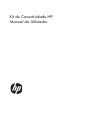 1
1
-
 2
2
-
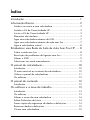 3
3
-
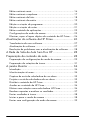 4
4
-
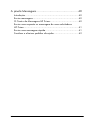 5
5
-
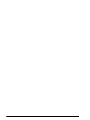 6
6
-
 7
7
-
 8
8
-
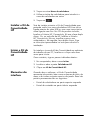 9
9
-
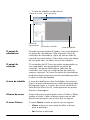 10
10
-
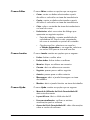 11
11
-
 12
12
-
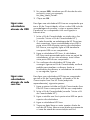 13
13
-
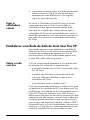 14
14
-
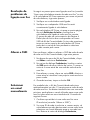 15
15
-
 16
16
-
 17
17
-
 18
18
-
 19
19
-
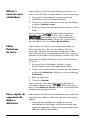 20
20
-
 21
21
-
 22
22
-
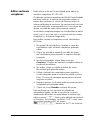 23
23
-
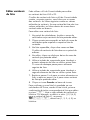 24
24
-
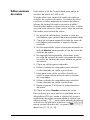 25
25
-
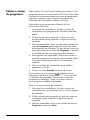 26
26
-
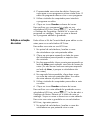 27
27
-
 28
28
-
 29
29
-
 30
30
-
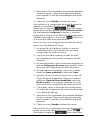 31
31
-
 32
32
-
 33
33
-
 34
34
-
 35
35
-
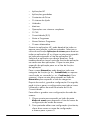 36
36
-
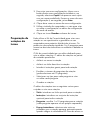 37
37
-
 38
38
-
 39
39
-
 40
40
-
 41
41
-
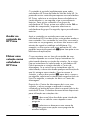 42
42
-
 43
43
-
 44
44
-
 45
45
-
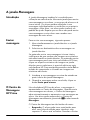 46
46
-
 47
47
-
 48
48
HP Prime Graphing Wireless Calculator Manual do usuário
- Tipo
- Manual do usuário
- Este manual também é adequado para
Artigos relacionados
Outros documentos
-
SMART Technologies Sync 2010 Guia de usuario
-
Casio fx-9750GII Manual do usuário
-
Casio FA-124 Manual do usuário
-
Casio fx-9860G Slim Manual do usuário
-
Alcatel POP 4S Manual do usuário
-
Alcatel IDOL5 Manual do usuário
-
Alcatel 1S Manual do usuário
-
Alcatel 1C (2019) Manual do usuário
-
Alcatel 1 Manual do usuário
-
Alcatel 1 Manual do usuário